Virt-Manager se evidențiază ca un instrument remarcabil pentru gestionarea virtualizării KVM, fiind disponibil sub licență open-source pe sistemele Linux. Acesta facilitează configurarea simplă și eficientă a numeroase mașini virtuale. În acest articol, vom explora metodele prin care utilizatorii pot realiza copii de rezervă pentru mașinile virtuale gestionate de Virt-Manager.
Important: Deși Virt-Manager este o opțiune populară pentru interacțiunea cu mașinile virtuale KVM pe Linux, există și alternative. Dacă aceste metode nu răspund nevoilor tale, explorează și alte instrumente de virtualizare, cum ar fi VirtualBox sau Gnome Boxes.
Crearea instantaneelor
Cea mai directă metodă de a asigura o copie de rezervă a mașinii virtuale KVM Linux este utilizarea funcției de instantanee oferite de Virt-Manager. Instantaneele permit salvarea completă a stării mașinii virtuale și restabilirea acesteia la un moment ulterior. Pentru a crea un instantaneu, deschide Virt-Manager și introdu parola de administrator. Dacă administrezi mașini virtuale de la distanță, conectează-te la conexiunile VM respective.
Recomandare: O modalitate eficientă de a utiliza instantaneele este să configurezi mașina virtuală cu toate elementele necesare funcționării, iar apoi să creezi un instantaneu „de bază” pe care să-l poți restaura, simulând astfel o nouă instalare.
Odată ce Virt-Manager este lansat, pornește mașina virtuală pentru care dorești să creezi un instantaneu. Navighează la meniul „Vizualizare” și selectează opțiunea „Instantanee” pentru a accesa instrumentul dedicat. Apasă butonul „+” pentru a deschide meniul de creare a instantaneului. În acest meniu, trebuie să completezi numele și descrierea instantaneului.
În câmpul „Nume”, specifică sistemul de operare existent în instantaneu. La secțiunea „Descriere”, oferă o explicație detaliată a conținutului instantaneului și a motivului creării sale. Această practică este utilă, mai ales atunci când ai multiple instantanee și vrei să le diferențiezi cu ușurință.
După ce ai introdus toate detaliile necesare în instrumentul de creare a instantaneelor, apasă butonul „Finalizare” pentru a încheia procesul.
Restaurarea instantaneelor
Pentru a restaura un instantaneu al mașinii virtuale din Virt-Manager, accesează „Vizualizare” în interfața principală și selectează „Instantanee”. Alege instantaneul dorit din interfață și apasă butonul de redare. Această acțiune va opri activitatea curentă a mașinii virtuale și o va readuce la starea salvată în instantaneu.
Dacă vrei să ștergi un instantaneu din Virt-Manager, selectează instantaneul respectiv și apasă pictograma coș de gunoi. Această acțiune va genera o fereastră de dialog care va solicita confirmarea ștergerii. Apasă „da” pentru a șterge instantaneul selectat.
Crearea Arhivelor de Rezervă
Pe lângă crearea instantaneelor, o altă metodă de a realiza copii de rezervă ale mașinilor virtuale gestionate de Virt-Manager este arhivarea volumului de stocare care găzduiește sistemul de operare.
Notă: Metoda de backup descrisă în continuare vizează doar hard disk-urile virtuale. În cazul în care configurația KVM permite mașinilor virtuale să ruleze direct pe un hard disk fizic, această metodă nu este adecvată. Pentru backup-uri în aceste cazuri, consultă ghidul nostru despre Gnome Disks.
Începe prin a deschide un terminal (conectează-te la serverul tău prin SSH dacă mașinile virtuale sunt gestionate de la distanță) și utilizează comanda CD pentru a naviga la directorul /var/lib/libvirt/images/. Acesta este directorul implicit pentru Virt-Manager unde sunt stocate toate volumele de disc. Dacă ai schimbat acest director, va trebui să afli locația corespunzătoare.
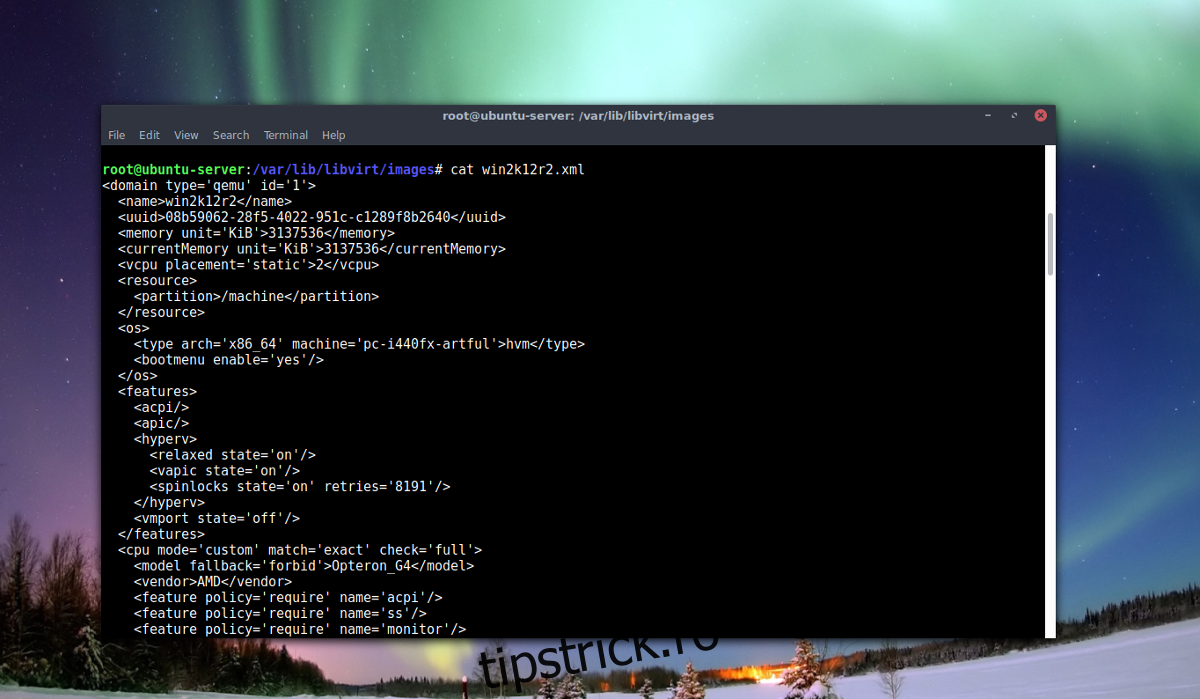
Orice utilizator poate naviga în directorul /var/lib/libvirt/images/, dar un utilizator fără drepturi de administrator nu va putea vizualiza conținutul directorului cu comanda ls din cauza permisiunilor restricționate. Pentru a rezolva această problemă, obține acces de administrator.
sudo -s
Acum că terminalul rulează cu drepturi de administrator, utilizează instrumentul virsh pentru a crea o copie de rezervă a fișierului de definiții al mașinii virtuale.
echo '' > nameofvm.xml
virsh dumpxml nameofvm > /var/lib/libvirt/images/nameofvm.xml
Folosește comanda ls pentru a identifica numele hard disk-ului virtual Qcow2 în directorul /var/lib/libvirt/images/. Copiază numele fișierului și utilizează mv pentru a-l muta într-un subdirector nou.
mkdir -p vm-backup c mv example.qcow2 vm-backup mv nameofvm.xml vm-backup
Utilizează comanda tar pentru a crea o arhivă care să conțină discul mașinii virtuale și fișierul XML.
tar -jcvfp my-vm-backup.tar.bz2 vm-backup mv my-vm-backup.tar.bz2 /home/username/
Procesul de creare a copiilor de rezervă pentru imaginile de disc ale mașinilor virtuale poate fi îndelungat. În funcție de dimensiunea fișierului, poate dura chiar și o oră sau mai mult. Cel mai bine este să lași computerul să finalizeze sarcina. Odată ce backup-ul este finalizat, poți muta fișierul my-vm-backup.tar.bz2 pe alt server, într-un serviciu de stocare cloud sau oriunde este necesar.
Restaurarea Arhivelor
Pentru a restaura o arhivă de rezervă, trebuie mai întâi să o extragi.
tar -xvfp my-vm-backup.tar.bz2
cd vm-backup
Utilizează virsh pentru a restaura fișierul XML.
sudo -s virsh define --file /home/username/location/of/exctracted/archive/vm-backup/nameofvm.xml
În cele din urmă, mută imaginea de disc înapoi în directorul de imagini.
mv example.qcow2 /var/lib/libvirt/images/